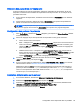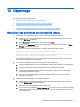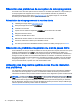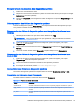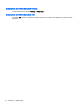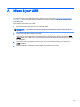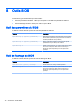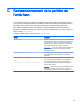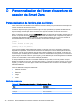HP ThinPro 5.0 - Administrator Manual
5. Dans le menu, sélectionnez un port.
REMARQUE : Le port dont vous avez besoin se trouve dans la section de ports intitulée
TS###, où ### est un nombre compris entre 000-009 ou 033-044. Le port approprié dépend de
votre nom d'hôte et de l'imprimante que vous souhaitez installer. Par exemple, si vous avez
ZTAHENAKOS comme nom d'hôte et une imprimante série, sélectionnez le port avec
(ZTAHENAKOS:COM1). Pour une imprimante parallèle, sélectionnez (ZTAHENAKOS:LPT1). Le
champ TS### est attribué par le serveur, il ne portera donc pas le même nom à chaque fois.
6. Sélectionnez le fabricant et le pilote de votre imprimante.
ASTUCE : Si vous le souhaitez, utilisez le disque de pilotes Windows Update pour installer le
pilote.
REMARQUE : Pour des impressions simples ou de test, le type d'imprimante Generic
Manufacturer (Fabricant générique) ou Generic/Text Only (Générique/Texte uniquement) est
habituellement suffisant.
7. S'il vous est demandé de conserver ou non le pilote existant et que vous le savez opérationnel,
gardez-le puis cliquez sur Suivant.
8. Donnez un nom à l'imprimante. Pour l'utiliser en tant qu'imprimante par défaut, sélectionnez Oui,
puis cliquez sur Suivant.
9. Pour partager l'imprimante, sélectionnez Nom de partage et donnez-lui un nom de partage.
Sinon, cliquez sur Suivant.
10. À la page suivante, vous pouvez demander l'impression d'une page de test. HP le recommande
car cela vous permettra de vérifier si l'imprimante a été configurée correctement. Si ce n'est pas
le cas, passez en revue les paramètres puis réessayez.
REMARQUE : Si le client se déconnectait du serveur, l'imprimante devrait être configurée à
nouveau à la prochaine connexion du client.
70 Chapitre 12 Utilisation de Profile Editor